Com o tempo, seu Chromebook pode começar a ficar lento ou lento, ou o ChromeOS pode até ter problemas de inicialização. Uma solução fácil para todos esses problemas é executar um powerwash simples.
O Powerwash de um Chromebook redefine o dispositivo de volta às configurações padrão de fábrica, revertendo-o para um estado original. Ele remove aplicativos instalados, contas vinculadas e, o mais importante, arquivos e pastas pessoais.
Embora redefinir um Chromebook seja um processo simples, há algumas coisas que você precisa considerar antes de começar.
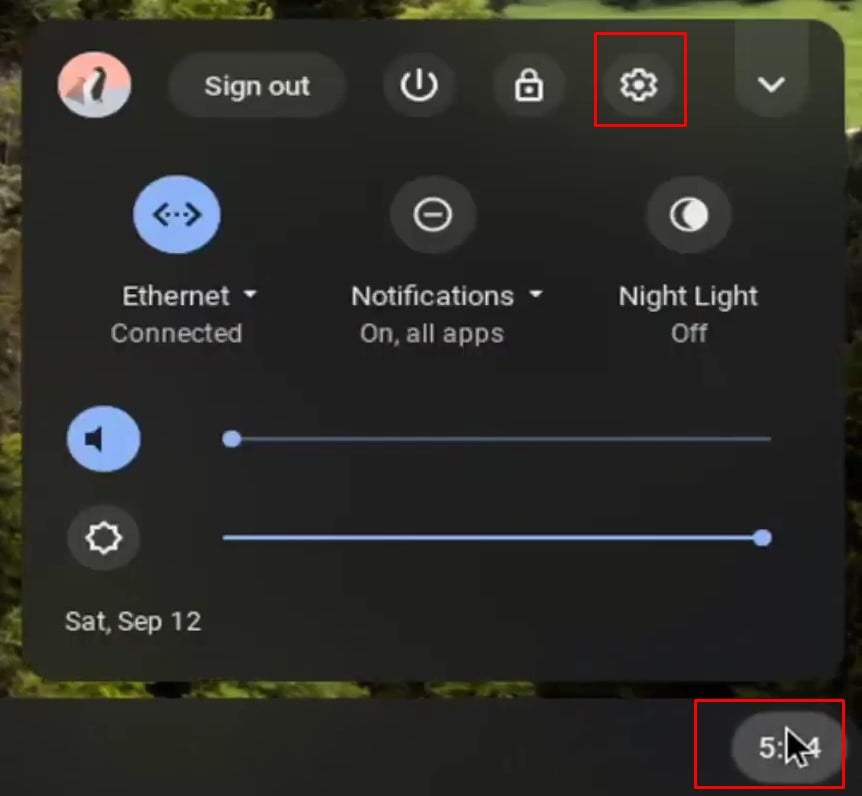 Conecte seu Chromebook a um carregador antes de iniciar o processo de reinicialização. Certifique-se de que seu Chromebook não seja interrompido durante o processo de powerwash. Redefinir seu Chromebook remove tudo do sistema. Faça backup dos arquivos e pastas necessários em um sistema de armazenamento baseado em nuvem, como o Google Drive ou um dispositivo de armazenamento externo.
Conecte seu Chromebook a um carregador antes de iniciar o processo de reinicialização. Certifique-se de que seu Chromebook não seja interrompido durante o processo de powerwash. Redefinir seu Chromebook remove tudo do sistema. Faça backup dos arquivos e pastas necessários em um sistema de armazenamento baseado em nuvem, como o Google Drive ou um dispositivo de armazenamento externo.
Powerwash Personal Chromebook
Reiniciar um Chromebook pessoal é simples. Ao contrário de um Chromebook registrado pela empresa, onde várias configurações do ChromeOS são inacessíveis, você pode acessar quase todas as configurações do seu Chromebook pessoal.
Para fazer powerwash neste tipo de Chromebook, siga estas etapas.
Clique no menu da bandeja e clique no ícone de roda dentada para abrir as Configurações.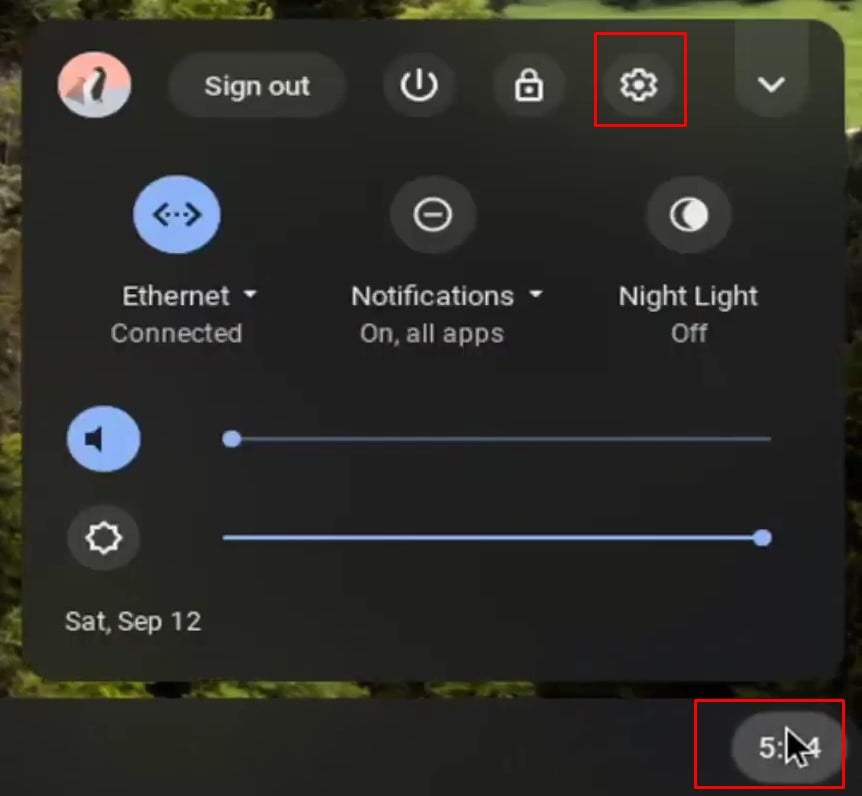 No painel esquerdo, expanda Avançado e clique em Privacidade e segurança ou Redefinir configuração. Agora, no painel direito, em Redefinir configurações, clique em Redefinir strong>.
No painel esquerdo, expanda Avançado e clique em Privacidade e segurança ou Redefinir configuração. Agora, no painel direito, em Redefinir configurações, clique em Redefinir strong>.
 Agora, siga o processo de redefinição.
Agora, siga o processo de redefinição.
Como alternativa, você pode executar powerwash em seu Chromebook sem fazer login em sua conta de usuário. Este método pode ser útil especialmente se você tiver dificuldade para fazer login em sua conta de usuário.
Clique no menu da bandeja no canto inferior direito da tela e clique em Sair.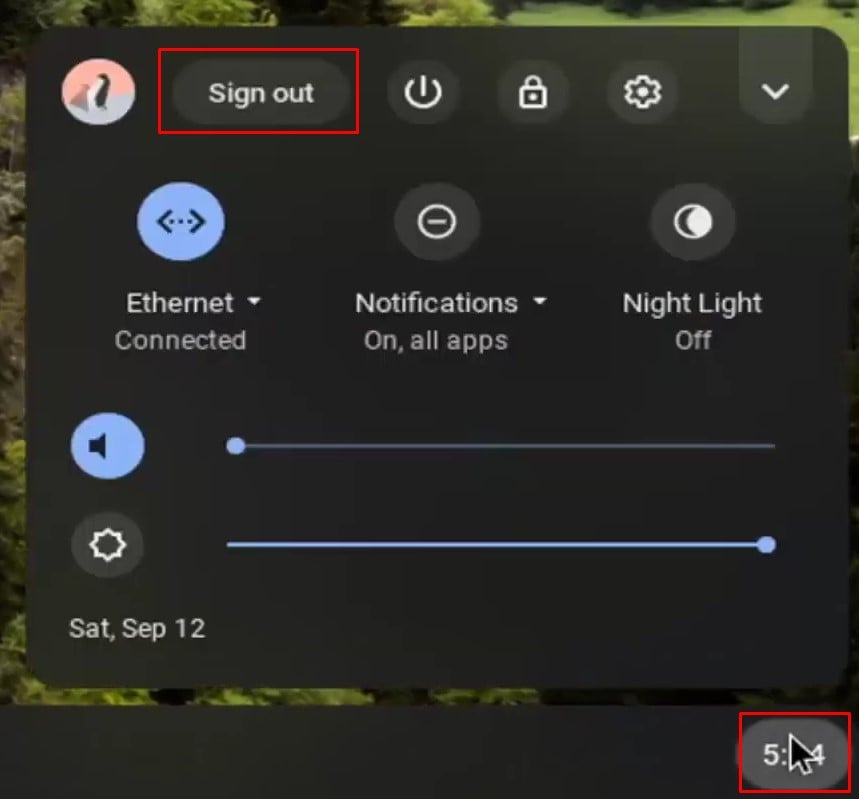
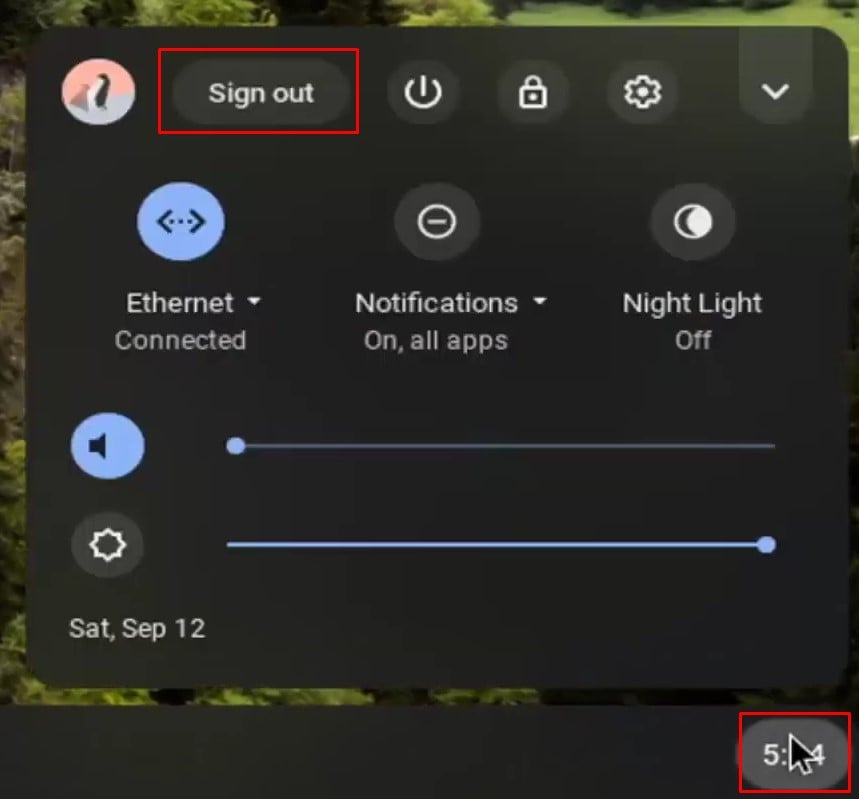 Pressione Ctrl + Alt + Shift + R simultaneamente. Isso abrirá uma janela Redefinir este dispositivo Chrome. Clique em Powerwash ou Redefinir para continuar.
Pressione Ctrl + Alt + Shift + R simultaneamente. Isso abrirá uma janela Redefinir este dispositivo Chrome. Clique em Powerwash ou Redefinir para continuar.
 Selecione Continuar quando solicitar a confirmação do powerwash. O Chromebook será reiniciado e exibirá uma tela de powerwash em andamento.
Selecione Continuar quando solicitar a confirmação do powerwash. O Chromebook será reiniciado e exibirá uma tela de powerwash em andamento.
Chromebook registrado no Powerwash Enterprise
A opção de powerwash não é facilmente acessível em um Chromebook registrado no Enterprise. Se você não conseguir fazer o Powerwash do Chromebook nas configurações ou na tecla de atalho Ctrl+Alt+Shift+R, será necessário ativar o modo de desenvolvedor para redefini-lo.
Desligue o Chromebook. Pressione a tecla Esc , a tecla Atualizar e o botão liga/desliga simultaneamente até chegar a uma tela de inserção de recuperação de USB.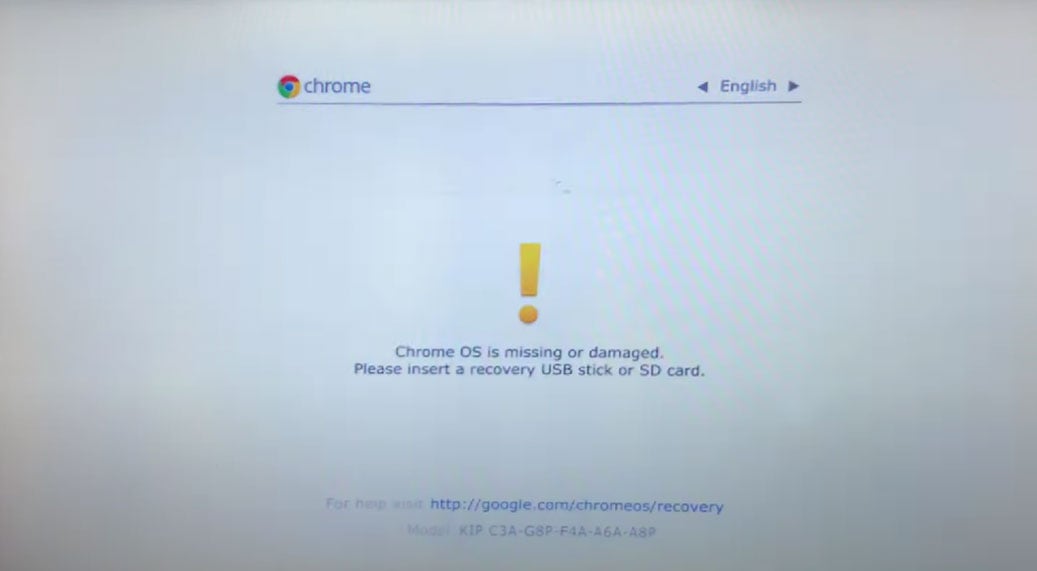
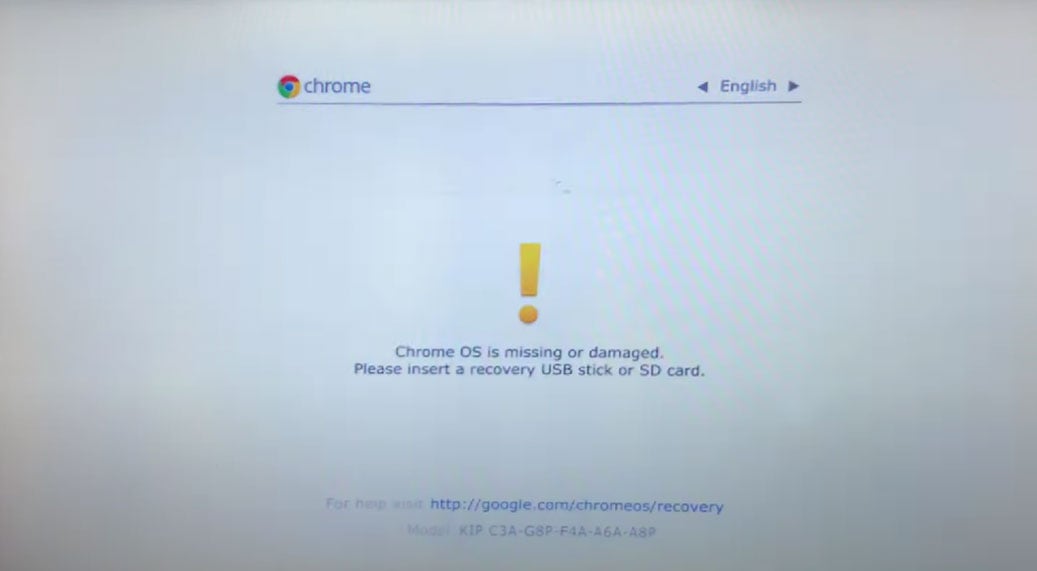 Pressione Ctrl + D. Isso solicitará uma mensagem de confirmação para ativar o modo de desenvolvedor. Agora, pressione Enter ou Espaço dependendo do que o prompt diz para desativar a verificação do sistema operacional. Isso significa que agora você está no modo de desenvolvedor. O sistema será reinicializado.
Pressione Ctrl + D. Isso solicitará uma mensagem de confirmação para ativar o modo de desenvolvedor. Agora, pressione Enter ou Espaço dependendo do que o prompt diz para desativar a verificação do sistema operacional. Isso significa que agora você está no modo de desenvolvedor. O sistema será reinicializado.
Assim que chegar à tela OS-verification-is-OFF, pressione Espaço para reativá-la.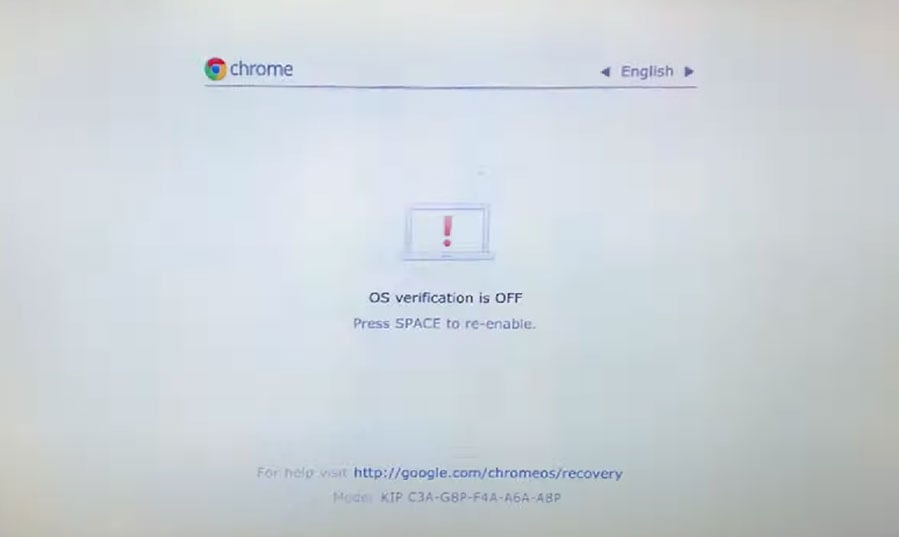
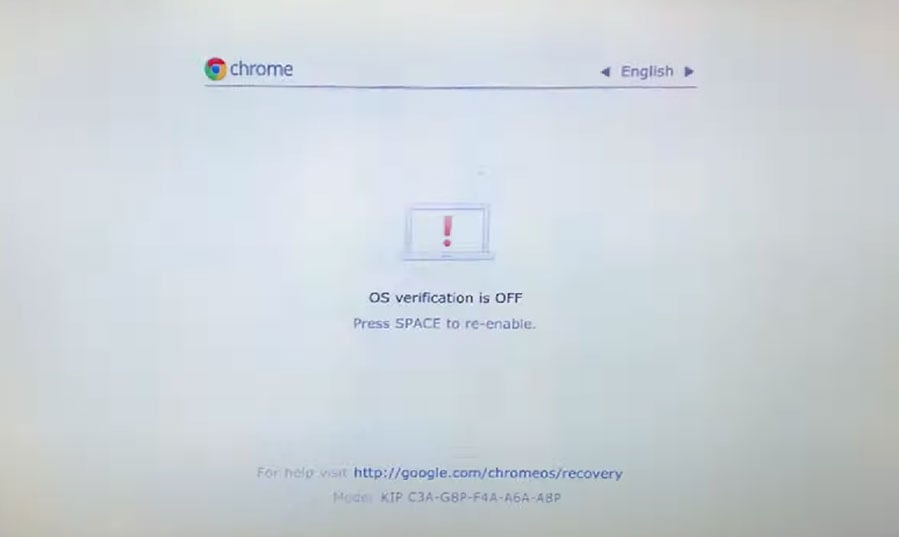 Agora, pressione Enter para reativar a verificação do sistema operacional. O sistema será redefinido e reiniciado novamente.
Agora, pressione Enter para reativar a verificação do sistema operacional. O sistema será redefinido e reiniciado novamente.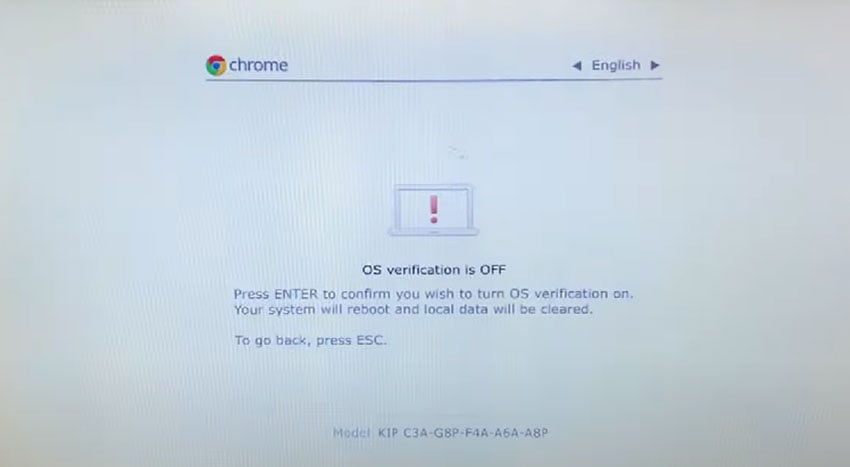
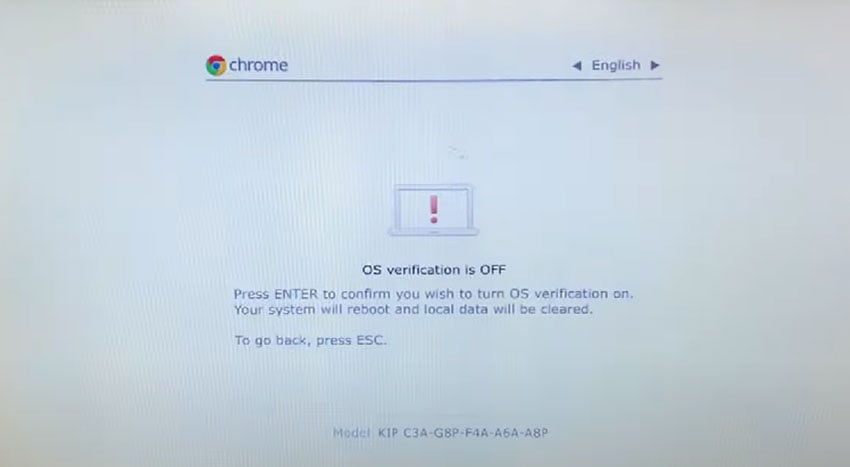 Agora você será direcionado para uma tela de boas-vindas. Clique em Let’s Go e escolha uma rede Wi-Fi. Assim que o sistema se conectar a uma rede, o processo de registro empresarial será iniciado. Clique em Concluído assim que o processo de inscrição Enterprise estiver concluído.
Agora você será direcionado para uma tela de boas-vindas. Clique em Let’s Go e escolha uma rede Wi-Fi. Assim que o sistema se conectar a uma rede, o processo de registro empresarial será iniciado. Clique em Concluído assim que o processo de inscrição Enterprise estiver concluído.
Observação: o processo de redefinição pode demorar mais se você tiver um dispositivo de armazenamento cheio.
Finalizando o Powerwash
Depois que o processo for concluído, você precisará fazer login na sua conta do Google ou se inscrever se estiver usando um Chromebook Enterprise.
Após a redefinição, o ChromeOS inicializará em uma tela Bem-vindo ao Chrome.
Se você quiser reverter para a versão anterior do ChromeOS, pressione Ctrl + Alt + Shift + R duas vezes. Agora, você terá uma opção Power and Revert. Você pode ignorar esta etapa se estiver simplesmente reiniciando o dispositivo. Clique em Vamos lá ou Começar. Conectar-se a uma rede. Assim que você se conectar a uma rede, o Chromebook poderá verificar se há atualizações.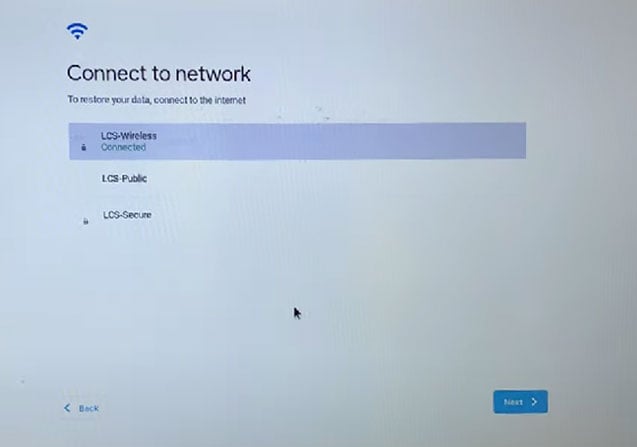
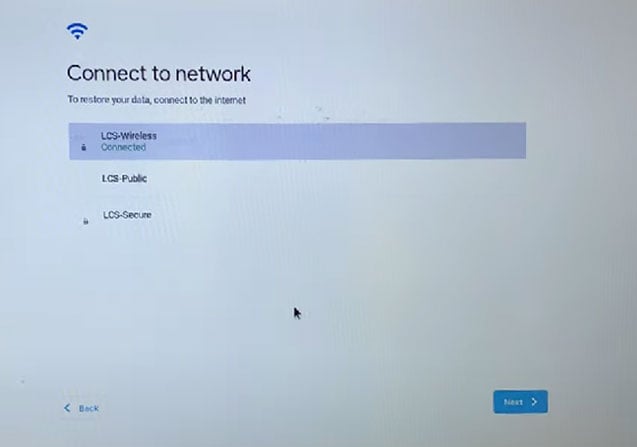 Aceite os termos e condições do Google Chrome OS. Faça login no seu Chromebook. Se você tiver um Chromebook com registro empresarial, ele começará a registrar o dispositivo automaticamente. Por fim, faça login no seu Chromebook.
Aceite os termos e condições do Google Chrome OS. Faça login no seu Chromebook. Se você tiver um Chromebook com registro empresarial, ele começará a registrar o dispositivo automaticamente. Por fim, faça login no seu Chromebook.